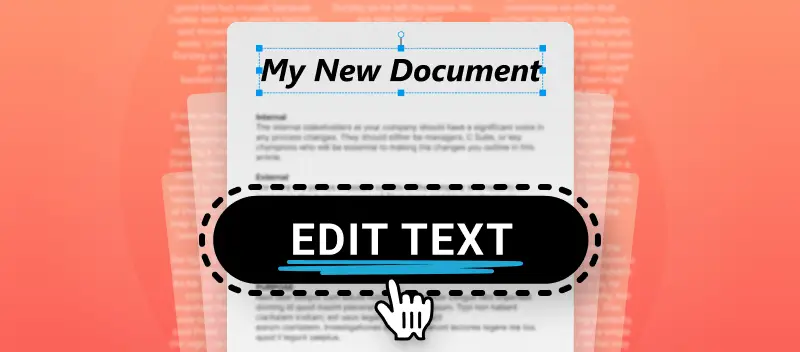Ogni utente di computer che lavora con la documentazione ha dovuto modificare il testo in PDF almeno una volta nella vita. Ma non è così facile modificare, ad esempio, la data di firma di un contratto o inserire nuove cifre nei rapporti. Non tutti gli editor online e nemmeno quelli professionali offline sono in grado di riconoscere con precisione il carattere e la dimensione del testo contenuto in un documento.
Nel tutorial che segue troverete una guida passo-passo che mostra come modificare il testo PDF online gratuitamente. Sarà utile ad avvocati, impiegati, contabili e a tutti coloro che lavorano con documenti elettronici PDF in un modo o nell'altro.
Come modificare il testo in PDF?
- Aprire il Editor PDF online in un browser.
- Per iniziare la modifica, è necessario caricare un file. Questo può essere fatto utilizzando il pulsante "Aggiungi file". È anche possibile caricare i dati da Google Drive o Dropbox: in questo modo si risparmia spazio sul disco rigido del computer memorizzando i PDF nel cloud.
- Una volta caricato il documento, il menu con le opzioni di modifica del PDF sarà a vostra disposizione. Fare clic sull'icona della lettera "T" a destra. Quando si passa il cursore su di essa, viene visualizzato lo "Strumento testo".
- Sono disponibili funzioni di base: sostituzione del testo, oltre alla possibilità di modificare la dimensione del carattere, il colore delle lettere e lo stile di scrittura (grassetto, corsivo). Fare clic in un punto qualsiasi del documento in cui è necessario modificare il testo PDF. Digitare un nuovo testo o modificare quello esistente come in qualsiasi altro editor di testo.
- Dopo aver modificato e controllato il testo PDF, è necessario salvare il file. Per farlo, fare clic sul pulsante verde "Esporta" nell'angolo in alto a destra.
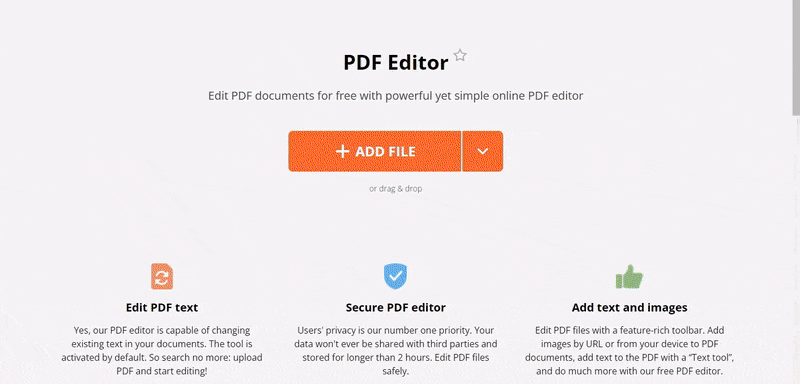
Caratteristiche aggiuntive dell'editor di testo PDF
- Per comodità, nell'angolo superiore sinistro dell'area di lavoro sono presenti i pulsanti "Annulla" e "Ripeti", che annullano l'ultima azione dell'utente o riportano il documento allo stato iniziale. Queste opzioni aiutano l'utente a modificare i PDF online senza errori.
- A destra sono presenti le miniature delle pagine in formato grafico. In questo modo si può essere sicuri di modificare la pagina giusta di un file.
- Dopo aver modificato il testo in PDF, il documento può essere salvato sul proprio dispositivo o caricato su Google Drive o Dropbox.
- È possibile eliminare i documenti creati dal servizio quando necessario. In caso contrario, saranno disponibili per 2 ore.
- Non solo è possibile modificare il testo in PDF, ma ci sono molti altri strumenti per modificare i PDF a proprio piacimento. Per saperne di più, consultate l'articolo relativo sul nostro blog che mostra come modificare i PDF senza software.
Vantaggi dell'editor PDF online
- Il servizio non richiede un dispositivo potente.
- Tutti i pulsanti e i controlli dell'editor PDF si trovano in posizione accessibile e hanno nomi chiari e intuitivi.
- Funzionalità ricca di funzionalità. Il servizio è dotato di tutte le funzionalità necessarie e di ulteriori opzioni utili. Queste includono la conversione post-creazione, l'unione, la divisione e altro ancora.
- L'utente non ha bisogno di acquistare la versione PRO per il lavoro di base.
- PDF Candy riconosce facilmente il testo PDF, le sue dimensioni, il carattere e lo stile. Ciò consente di apportare modifiche ai documenti elettronici in modo rapido ed efficiente.
Altri strumenti di editing PDF disponibili
Inoltre, prima di finalizzare il vostro lavoro, approfittate di tutti gli strumenti del sito web. Eccone alcuni che probabilmente vi serviranno in seguito:
- Comprimere PDF per ridurre le dimensioni del documento di output.
- Ordinare le pagine PDF per mantenere la struttura corretta.
- Aggiungere una filigrana al PDF per proteggere la propria paternità.
- Proteggere i PDF con una password con una password per la massima sicurezza.